
Innholdsfortegnelse:
- Forfatter John Day [email protected].
- Public 2024-01-30 11:22.
- Sist endret 2025-01-23 15:02.

¿Y si te dijera que ahora es posible hablar sin abrir la boca? La vida de una persona sordomuda no es sencilla, no todo el mundo conoce la lengua de signos y es complicada la convivencia sin un traductor. ¡El traductor que proponemos nosotros está al alcance de tu mano! Con pocos materiales algo de código puedes construir un guante que traduzca la lengua de signos por un altavoz o una pantalla para que la convivencia se haga un poco más amena. El proyecto que proponemos únicamente sirve para el abecedario, pero te animamos a que lo continue fora conseguir traducir palabras y así entre todos podamos hacer un producto que pueda ser realmente for todo el mundo. Los materiales que vamos a utilizar son:
- Un guante. Nosotros hemos utilizado uno que tenga la opción de escribir en pantallas táctiles para que el día a día sea algo más ameno.
- 6 acelerómetros. Elegimos los MPU6050 por ser los más fáciles de encontrar en el mercado, pero realmente te vale cualquier otro que encuentres.
- En mikroprosessor. El SP32 Heltec nos ha servido por tener pantalla incorporada. Además, se puede programar for IDE de Arduino, kan også bli populært i tiden.
- Un altavoz de 8 ohmios de resistencia interna para aprovechar al máximo la potencia.
- Un moddulo for tarjetas SD. Obtendrá el audio de cada símbolo que guardemos. Hemos utilizado el DFPlayer mini MP3 por su facilidad de uso.
- Batería. Una batería de litio de 9000mAh será suficiente para nuestro proyecto, no ocupa mucho y permite una vida larga al proyecto. Vi kan også bytte podemos encender og legge til en dispositivo cuando queramos.
-
Kabel. Aunque parezca una tontería, siempre es el elemento que se nos olvida al empezar un proyecto y es de lo más elemental. Anbefaler kabelfinansiering og hay que tener en cuenta que cada acelerómetro usa 5 kabler. No os preocupéis, es realmente barato.
- Una placa de inserción. Nos sirve con 4 columnas cortocircuitadas for 8 pines cada una, lo que es bastante pequeña para no notarse en el guante. Det er opsjonelt, men vi kan også få flere realiteter.
- Soldador y estaño para unirlo todo.
- Hilo y aguja para coser nuestros sensores al guante.
También va a ser necesario un poco de código, pero eso os lo ofrecemos nosotros, como regalo, al final del proyecto.
Como veis son todo materiales baratos y fáciles de conseguir, ¡este proyecto está al alcance de todo el mundo!
Trinn 1: Comprobar Que Los Acelerómetros Funcionan

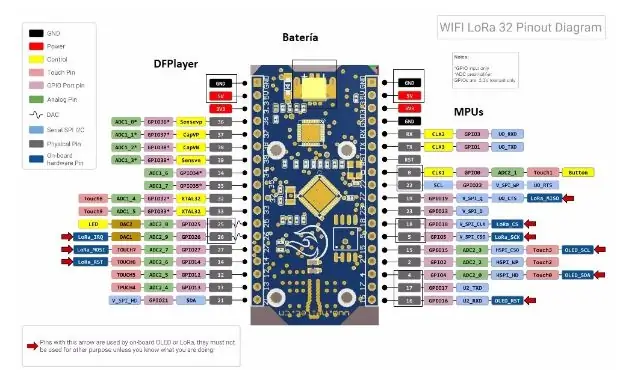
Siempre es importante comprobar que el material que estamos usando funciona, por eso de tener claro que las cosas funcionan antes de que haya que empezar de nuevo el proyecto.

Podemos probar los sensores sin soldar primero, pero nos arriesgamos a muchos fallos debidos a malas conexiones. El otro extremo de los cable valdrá con conectarlos a una protoboard para poder conectarlos y desconectarlos con facilidad. Conectaremos los cable con el microcontrolador de la forma que VCC se conecte a 5V y GND con GND, SCL con el pin 21, SDA con el pin 22 (es recomendable buscarse un mapa de pines de la placa que estamos usando y asegurarse de que dichos pines nombrados se correspondonden a los que nos interesan) y AD0 a cualquiera de los pines digitales. En el caso de la placa SP32 Heltec hay que tener cuidado con no utilizar los pines 4, 15 y 16, que son los que utiliza para la pantalla. Si utilizamos uno de estos, quizás no podamos usarla en nuestro proyecto. Aunque os recomendamos comprobar con el modelo que usáis por si acaso no coincide, el esquema de pines de nuestra placa es el siguiente:
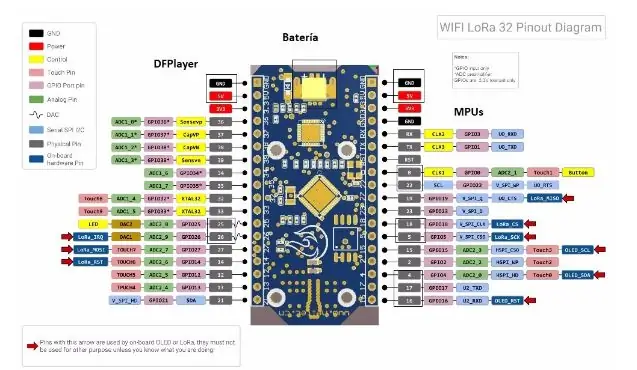
Utilizaremos el protocolo I2C para comunicarnos con todos los sensores, por lo que podemos utilizar las librerías abiertas que hay en internet para utilizar en este protocolo y son realmente sencillas de usar. La primera la podemos encontrar en la siguiente página https:// gist. github.com/tfeldmann/5411375 Copiamos el código. Nos ayudará a identifierar las direcciones en las que estamos leyendo. Estos dispositivos vienen por defecto con la dirección 168, pero si ponemos and nivel alt for pin AD0 de nuestro sensor podemos cambiar la dirección a la 169. Hay que comprobar que se activan las dos direcciones.
Beskrivelse av zip og en av IDE de Arduino gir et program> Incluir Librería> Añadir librería Zip. Con esto ya tendremos la librería para manejar los MPU, men vi kan ikke inkludere et program som kan brukes til å lære sensorer. Para acceder a él, podemos ir a Abrir> Ejemplos> MPU6050> MPU6050_raw.ino. Al abrir el monitor serial cambiamos los baudios a 38400 y al cargarse el programa deberíamos obtener la lectura de los seis parámetros que nos ofrece el sensor: tres de la aceleración relativa y otros tres de la aceleración de la gravedad. Estos últimos son los que usaremos para comprobar la posición de cada giróscopo, pero lo veremos en un paso posterior.
Trinn 2: Leer De Todos Los Acelerómetros Al Mismo Tiempo



Una vez comprobado que cada sensor nos funciona por separado, hay que comprobar que nos funcionan todos al mismo tiempo. SDA) og reloj (SCL). Los pines AD0 los conectaremos a pines digitales diferentes para poder decidir cuál activamos en cada momento. Det er viktigere for meg at sønnene kan brukes på et sted som kan brukes sammen med en panton, som en hemos dicho, og du kan også benytte deg av de siste tallene. Debería quedar de una forma parecida al siguiente esquema (klikk på ampli):

Parece una maraña de cable, men podemos ver que todos los kabels del mismo color están cortocircuitados y llevados a su pin correspondiente, menos los de AD0, que se conecta directamente a la placa. El cogdigo for a poder utilizarlo es una modificación del que hemos utilizado antes para leer los datos de cada uno de los sensores. Hemos calculado que tardamos 2ms en leer cada sensor, por lo que cada 4ms (para un margen de seguridad) cambiaremos de sensor que leemos poniendo a nivel alto pin AD0 del sensor de lectura y el resto a nivel bajo, leyendo así de la dirección por defecto. De todas formas el código completeo lo facilitaremos en un próximo apartado y se podrán ver todos estos detalles. En este punto del proyecto debemos estructurar bien la posición de cada sensor en el guante, de la placa de inserción y del microcontrolador, porque el siguiente paso es soldarlo todo y coserlo al guante. Det er viktig å kjenne en spenning som kan hjelpe deg med å koble deg til det du vil ha. Det er foretrukket at det er en kabel og du kan også bruke det til å kjøpe et produkt som er endelig. A la hora de coser los acelerómetros muy importante dejarlos bien fijos, lo que nos facilitará el camino de fijar rangos de valores en un futuro no muy lejano. No olvidarse del acelerómetro de referencia en el dorso de la mano, éste debe quedar bien fijo, aunque es el más difícil de coser. En nuestro guante quedó de la siguiente manera:


El pegamento lo utilizamos para que los cable no se rompieran, no tiene nada que ver con la fijación al guante. No se ve muy bien porque usamos hilo negro (justamente para que no se note), pero lo que hicimos fue aprovechar los agujeros libres que teníamos del propio acelerómetro para fijarlo, y luego darle un remate para fijar los cable para que siguiera una guía por el dedo.
Trinn 3: Sacar Resultados Por Pantalla

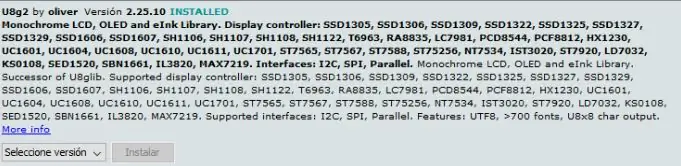
No queremos depender continuamente del ordenador, y menos si tenemos una pantalla conectada a nuestro microprocesador. Para poder escribir sobre esta, hay multitud de librerías ya escritas para poder hacerlo. Nosotros hemos optado por la librería “U8g2”, som kan lastes ned og installere en feilaktig IDE de Arduino:
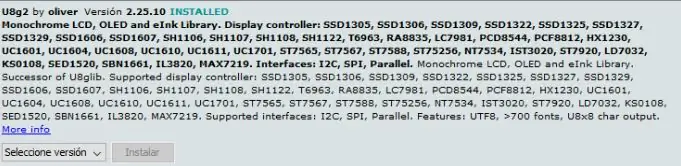
En concreto, se utilizará el paquete, que se incluirá al principio del código. El uso de la librería es muy sencillo. Para mostrar por la pantalla del ESP32, utilizaremos la función u8x8.drawString (), cuyo parámetro de entrada será el valor a mostrar. Para ajustar el número de dígitos a mostrar, podemos usar la función sprintf, que nos permite variar la precisión con la que mostrar nuestras medidas. Un sencillo ejemplo sería:
sprintf (buf, "%06d", ax); u8x8.drawString (0, 0, buf);
Como queremos sacar los datos que hemos obtenido en el paso anterior, os vamos a facilitar ya el código con el que se puede hacer, que es una combinación de las librerías que hemos ido viendo con nuestros ajustes.
Al conseguir este paso, el proyecto quedaría prácticamente hecho, pues solamente queda encontrar los márgenes de posición que debemos poner para cada letra e ir adaptándolos para que las letras sean correctas con la posición de la mano.
Trinn 4: Fijar Rangos De Valores

Dependiendo de cómo hayamos cosido los sensores al guante habrá unos valores u otros, por lo que no podemos ofrecer los datos que nos sirvieron a nosotros. De todas formas, la manera de conseguirlos no es nada complicada. Consiste en utilizar unos paraply que delimitan las distintas posiciones de los dedos y asignan un valor a cada dedo (que nos indicará la posición de dicho dedo). El programa tiene estas fases:
-
Muestreo: en esta etapa obtenemos los valores de los acelerómetros. Para ello vamos mirando cíclicamente cada uno y guardamos su valor. Una vez obtenidos los datos de los acelerómetros utilizamos unos paraply para simplificar la detección de cada letra posteriormente. Dentro de los acelerómetros tenemos 3 comportamientos diferentes, and por ello 3 tipos de umbrales distintos, estos son:
- Acelerómetro de referencia: será el colocado en el reverso de la mano y nos indicará cómo está orientada la mano. Con los umbrales utilizados diferenciamos entre 3 posiciones: up, down y size.
- Pulger: en funksjon for å oppnå obtenido og el acelerómetro de referencia utilizaremos unos paraply u otros. En todos los casos miraremos hacia donde está el pulgar orientado.
- Resto de dedos: al igual que en el pulgar miraremos cómo están colocados los dedos respecto al acelerómetro de referencia. La diferencia está en que en este caso solo miramos si está estirado, curvado, doblado o muy doblado.
-
Detección de letra: una vez obtenidas las posiciones de los dedos comparamos uno a uno los dedos para ver si cumplen o no una posición de una mano. Para ello utilizamos una list of prioridad, for lo que evitamos que can be a planplan for your error and caso of error asegurando así que the programa sigue funcionando de forma correcta. Para asegurarnos de que una letra es correcta y no ha sido un error hemos creado un algoritmo de seguridad (ya que es probable que sin quererlo la persona su mano pase por una letra sin querer). Dicho algoritmo tiene dos funciones:
- Evitar detectar una letra de forma errónea: para que se considere que una letra es correcta ésta debe mantenerse constante durante aproximadamente 1 segundo.
- Evitar detectar de forma periódica una letra: una vez detectada la letra no se volverá a detectar a no ser que varíe la posición de la mano, es decir, si se mantiene el gesto de la letra “a” durante 10 segundos solo se detectará una "en". Si queremos poner dos veces la misma letra debemos mover la mano levemente para que deje de detectarse como “a” y volver a hacerla.
-
Reproduksjon: En esta fase reproduserer en letra que hayamos detectado anteriormente, para ello utilizamos el DF Player realizando los siguientes pasos:
- Inicializar el puerto -serien
- Opprett en objektspesifikasjon for bruk av biblioteket “DFRobotDFPlayerMini.h”
- Inisialiser el reproduktor
- Konfigurer el volumen seleccionar la pista correspondiente a la letra detectada
- seleccionar la pista correspondiente a la letra detectada
Una vez konfigurado por primera vez el reproductor solo debemos seleccionar qué pista reproducir
- Monitor: el monitor tiene dos funciones, durante la phase de desarrollo nos servirá para tener un feedback inmediato sobre la posición de los dedos para que, si no sale alguna letra, podamos ver qué dedo está fallando and así corregirlo más fácilmente modificando levemente los valores de los paraplyer. Durante la fase de venta del producto la pantalla se utilizará para que el usuario tenga un feedback inmediato, sabiendo que lo que ha dicho ha sido correctamente interpretado por el guante.
Trinn 5: Lyd

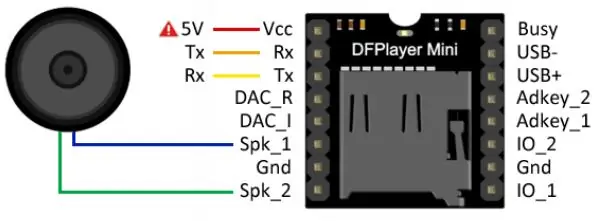
¡Sólo nos queda incluir la etapa of audio and nuestro proyecto y ya tendremos nuestro guante traductor de signos! Utilizaremos el DFPlayer mini MP3, ya que además de barato es increíblemente sencillo de utilizar. Necesitaremos únicamente los pines Tx y Rx de nuestro microcontrolador. Mediante una conexión como enseña la figura conectamos la placa, el lector de tarjetas og nuestro altavoz:
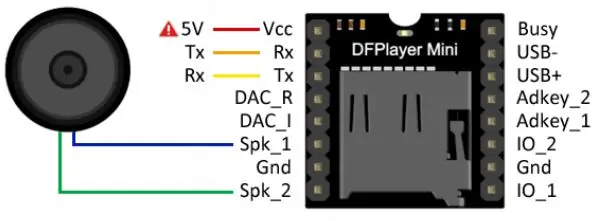
Sin olvidar que el pin Tx del DFPlayer necesita una resistencia de 1Kohm para funcionar correctamente. Pero no todo podía ser felicidad en éste mundo; el Tx y Rx por defecto del microprocesador se utiliza para la entrada de datos del microUSB con el que lo estamos programando, por lo que si queremos utilizarlo habría que conectarlo a una batería externa y comprobar que funciona de ésta forma. Nos pareció una manera poco práctica de funcionamiento, por lo que utilizamos la siguiente librería:
github.com/DFRobot/DFRobotDFPlayerMini
Que nos permite utilizar cualquier pin digital como transmisor y receptor. En nuestro caso elegimos el 25 y el 26. Por lo tanto el código queda de la siguiente forma:
github.com/DFRobot/DFRobotDFPlayerMini
Éste será el código final que usaremos and todas las funciones están ya implementadas.
Trinn 6: Último Paso


Si hemos llegado a este paso quiere decir que sólo falta hacer este proyecto portátil: conectando nuestro microcontrolador con una batería ya podemos desprendernos de nuestro ordenador. Un consejo, si añadimos un interruptor en el cable positiveo de la alimentación podemos encenderlo y apagarlo a frivillig.

De esta forma nos aseguramos que el altavoz quede orientado hacia la palma de la mano. Así es como queda el proyecto que hemos propuesto:
drive.google.com/file/d/1vr76rb4KjsyfqO1U7v-mywLYcgoDTNO8/view?usp=sharing
Una mejora que nos gustaría proponer es una coraza que proteja la electrónica del agua y de los golpes. Para un lenguaje de signos más completeo que permita un repertorio de palabras más completeo serían necesarios dos guantes que se comunicaran entre sí. Por lo que otra de las mejoras sería el implementar el sistema de comunicaciones entre los guantes. La placa que hemos utilizado tiene un módulo the internet incorporado, lo que puede llegar a ser útil fora esta tarea. Du kan også bruke en BLE (Bluetooth Low Energy) for å miste funksjonen, og den kan brukes til å lage mange formater, og det er kreativt!
Y finalmente nos gustaría despedirnos y agradeceros que se haya seguido hasta el final este proyecto. Esperamos que le sirva a mucha gente y que nos mandéis de alguna forma el resultado de vuestro proyecto. Es más, nos encantará ver si alguno ha implementado las mejoras propuestas.
¡Mucha suerte y fuerza, compañeros!
Anbefalt:
Arduino bilvarslingssystem for omvendt parkering - Trinn for trinn: 4 trinn

Arduino Car Reverse Parking Alert System | Trinn for trinn: I dette prosjektet skal jeg designe en enkel Arduino Car Reverse Parking Sensor Circuit ved hjelp av Arduino UNO og HC-SR04 Ultrasonic Sensor. Dette Arduino -baserte bilreverseringssystemet kan brukes til autonom navigasjon, robotavstand og andre områder
Trinn for trinn PC -bygging: 9 trinn

Steg for trinn PC -bygging: Rekvisita: Maskinvare: HovedkortCPU & CPU -kjøler PSU (strømforsyningsenhet) Lagring (HDD/SSD) RAMGPU (ikke nødvendig) CaseTools: Skrutrekker ESD -armbånd/mathermal pasta m/applikator
Tre høyttalerkretser -- Trinn-for-trinn opplæring: 3 trinn

Tre høyttalerkretser || Trinn-for-trinn opplæring: Høyttalerkretsen styrker lydsignalene som mottas fra miljøet til MIC og sender den til høyttaleren der forsterket lyd produseres. Her vil jeg vise deg tre forskjellige måter å lage denne høyttalerkretsen på:
RC -sporet robot ved hjelp av Arduino - Trinn for trinn: 3 trinn

RC -sporet robot ved bruk av Arduino - Steg for trinn: Hei folkens, jeg er tilbake med et annet kult Robot -chassis fra BangGood. Håper du har gått gjennom våre tidligere prosjekter - Spinel Crux V1 - Gesture Controlled Robot, Spinel Crux L2 - Arduino Pick and Place Robot with Robotic Arms og The Badland Braw
Como Hacer Un Guante Con Sensores Flex Y Conexión for Android: 9 trinn

Como Hacer Un Guante Con Sensores Flex Y Conexión for Android: El objetivo de este proyecto es crear un system for entrada for dispositivos m ó viles, que est á controlado por los movimientos de los dedos, en este caso, con la ayuda de un guante For å se denne opplæringen på engelsk, vennligst klikk her: ht
